Лучшее бесплатное программное обеспечение для Mac и Windows для просмотра данных EXIF
Разное / / February 10, 2022
В предыдущей статье о данных EXIF мы объяснили что такое данные EXIF и как вы можете просматривать данные EXIF, встроенные в изображения, в Интернете. Но давайте начнем с небольшого освежения.
Почти все современные камеры записывают детали каждого сделанного снимка.
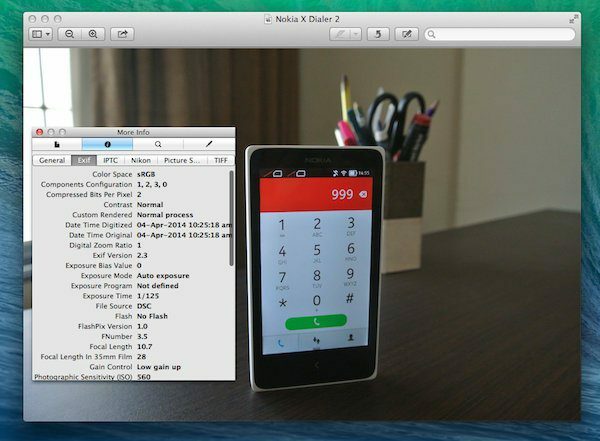
К ним относятся такие характеристики, как детали самой камеры, когда и где была сделана фотография, используемый объектив, фокусное расстояние, выдержка, диафрагма и многое другое.
Как просмотреть данные EXIF
Данные EXIF, встроенные в изображения JPEG, являются стандартными, но не все средства просмотра EXIF одинаковы. Различные программы отображают различную статистику, начиная от базовой для начинающих и заканчивая невероятно подробной статистикой для продвинутых пользователей.
Здесь мы постараемся охватить широкий спектр инструментов, которые уже могут быть в вашем распоряжении или могут быть загружены.
Кроссплатформенность — Mac и Windows
Фотошоп
Да, технически это не бесплатно, но если вы серьезно относитесь к фотографии, скорее всего, у вас уже есть копия
Фотошоп (или столь же хороший программное обеспечение для редактирования фотографий) установлен. Эти приложения хорошо оснащены для предоставления вам данных EXIF. Открыв изображение, заходим в Файл -> Получить данные и выберите Данные камеры из всплывающего окна, чтобы узнать данные EXIF. Он расскажет вам все об используемом объективе, фокусном расстоянии, экспозиции и т. д.На вашем Mac
1. Встроенные инструменты
Если вы используете Mac и просто хотите узнать основные данные EXIF, вам не нужно перемещаться дальше, чем щелкнуть правой кнопкой мыши. Выберите нужное изображение, щелкните правой кнопкой мыши и выберите Получить данные.
2. iPhoto

Если вы используете iPhoto за управление фотографиями и редактирование, ваши превосходные потребности в данных EXIF были удовлетворены. Он покажет вам расширенные данные, такие как ISO, выдержка, объектив и т. д. от Информация панель на любой импортированной фотографии.
3. Предварительный просмотр

Предварительный просмотр, приложение для изображений по умолчанию для Mac OS X предоставляет те же дополнительные данные, что и iPhoto. При просмотре изображения перейдите в Инструменты -> Показать инспектор (ярлык - Cmd+I) и выберите EXIF из меню.
4. EXIF-просмотрщик
Если у вас нет iPhoto или PS и вы обнаружите ограничение встроенного в Mac решения EXIF, EXIF-просмотрщик это приложение для вас. Это действительно легкая утилита. Загрузите приложение с веб-сайта, распакуйте и перетащите приложение в папку приложений (добавьте его в док-станцию, если вы собираетесь использовать его часто). Чтобы получить данные EXIF, просто перетащите изображение на значок EXIF Viewer, и приложение откроется с обширным списком свойств, готовых к работе.
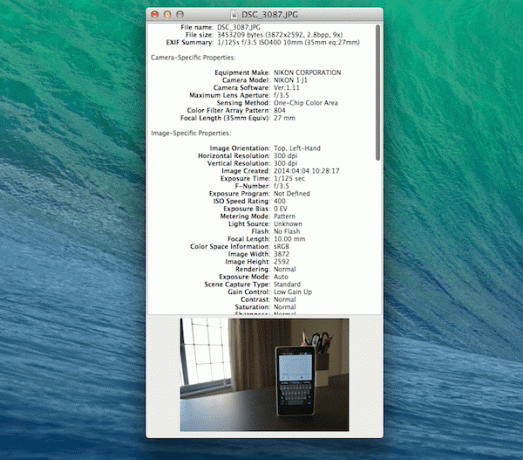
Окна
Когда дело доходит до Windows, у вас не так много хороших вариантов. Есть много приложений, но большинство из них не обновлялись более 5 лет и имеют интерфейс прямо из приложения Windows 95.
Но вот два хороших.
1. Опанда IExif
IExif это простая и понятная программа. Установите его с помощью мастера установки, но обратите внимание на меню параметров установки. Здесь он пытается установить дополнительный Мощный Exif-редактор продукт от компании. Снимите его, прежде чем двигаться дальше.

Каким бы детским не казался пользовательский интерфейс, он очень прост в использовании и предоставляет расширенные данные EXIF.
2. Kuso Exif Viewer
Kuso Exif Viewer очень похоже на предложение Опанды. Только это больше похоже на приложение для Windows. Все функциональные возможности, которые вы ожидаете от средства просмотра EXIF, присутствуют здесь.

Зачем вам может понадобиться просмотр EXIF?
Я думаю, что для обычных пользователей наиболее насущной необходимостью просмотра EXIF фотографии будет просмотр даты, когда изображение было нажато. В остальном, это в основном про любителей и экспертов в области фотографии. Если вы один из последних, знаете ли вы лучшие инструменты для его просмотра?
Последнее обновление: 03 февраля 2022 г.
Вышеупомянутая статья может содержать партнерские ссылки, которые помогают поддерживать Guiding Tech. Однако это не влияет на нашу редакционную честность. Содержание остается беспристрастным и аутентичным.



